excel表格为什么不执行公式(表格不自动计算解决办法)
匡巧荷 • 2022-09-30 13:20:04 • 7115次 • 热点
在Excel中输入公式无法得到计算结果,这是不少职场新人头疼的问题,更发愁的是还不好意思问同事,唯恐被同事知道那就丢脸了。
今天小编和大家分享Excel中输入公式不计算的几种常见现象和解决方法,如果以后你在工作中遇到类似问题就可以轻松解决了。
1 输入公式纹丝不动
在单元格输入公式按下回车之后仍然显示的是公式本身,并没有得到想要的计算结果,仔细观察单元格格式是文本格式。
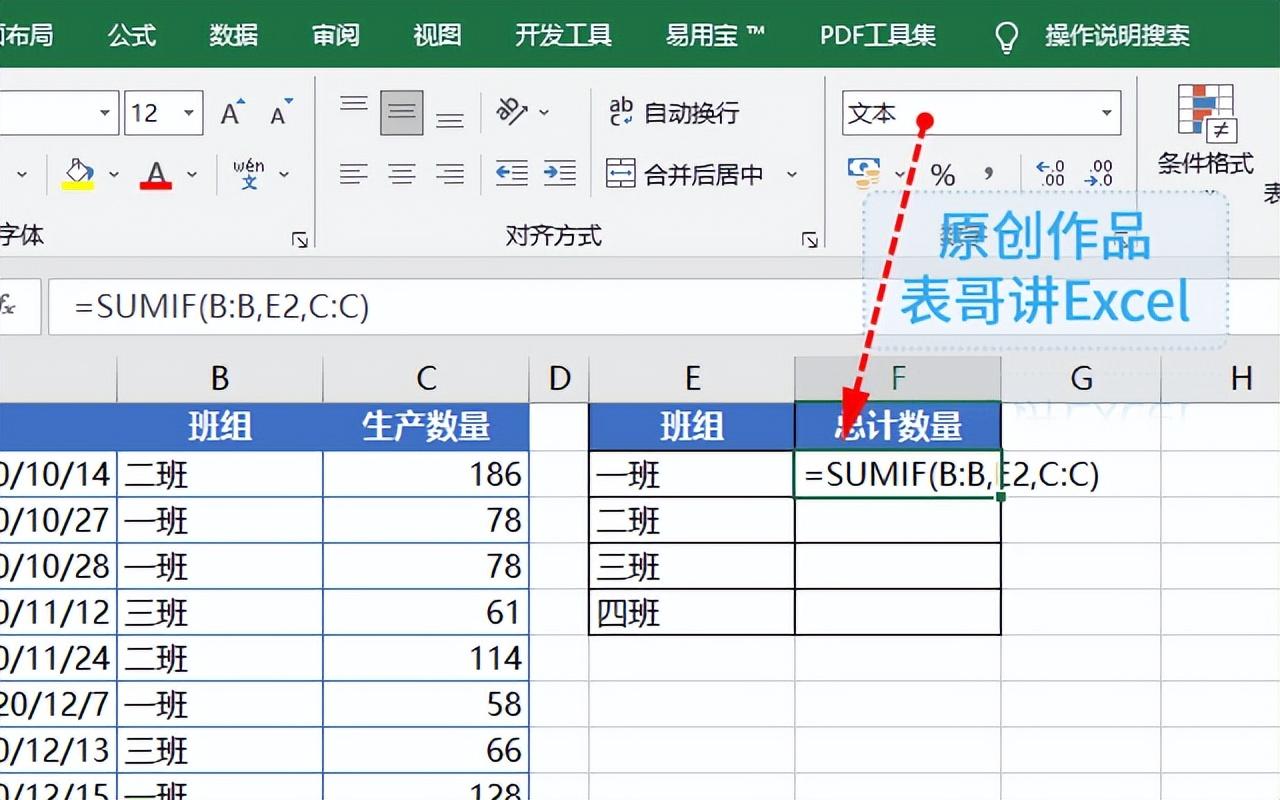
我们只需把文本格式改为常规格式,光标进入编辑栏按回车就可以得到公式计算结果了。
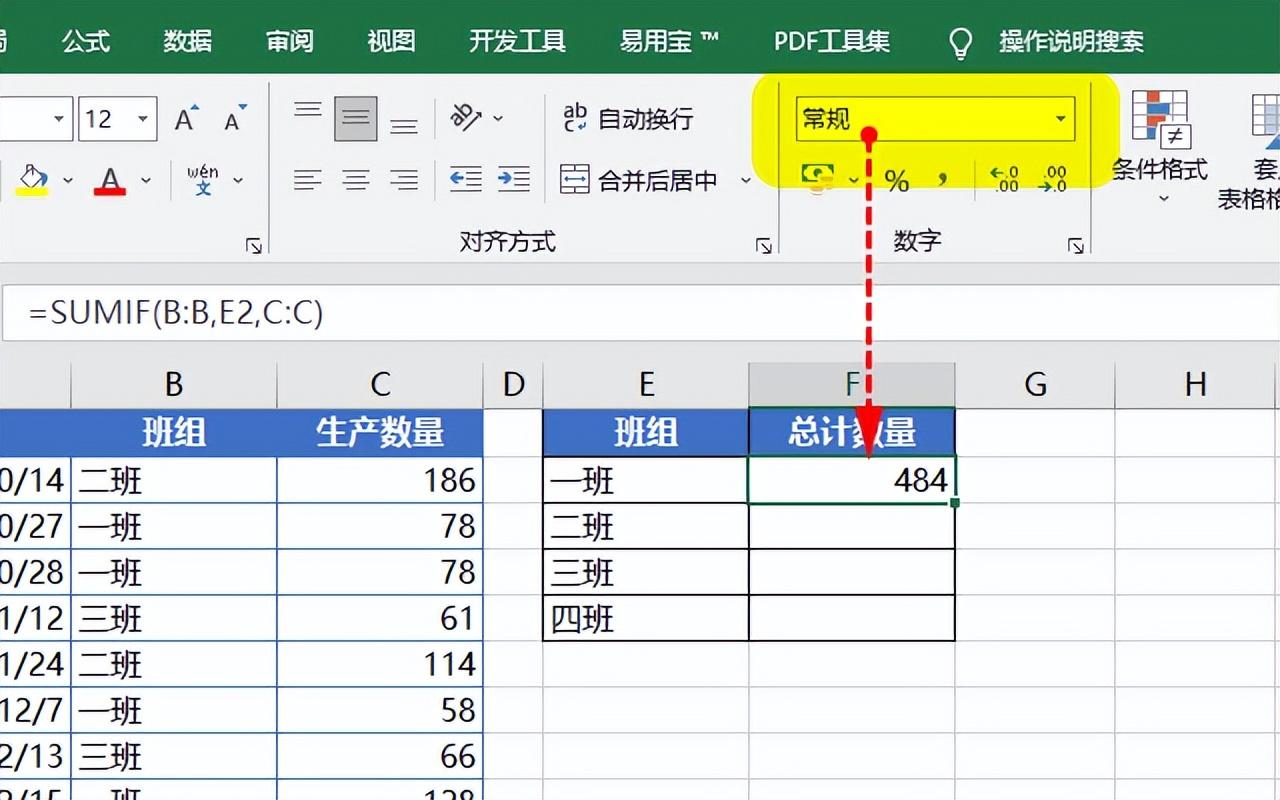
也可以按快捷键Ctrl+Shift+~设置单元格常规格式,然后光标进入编辑人按回车就OK了。
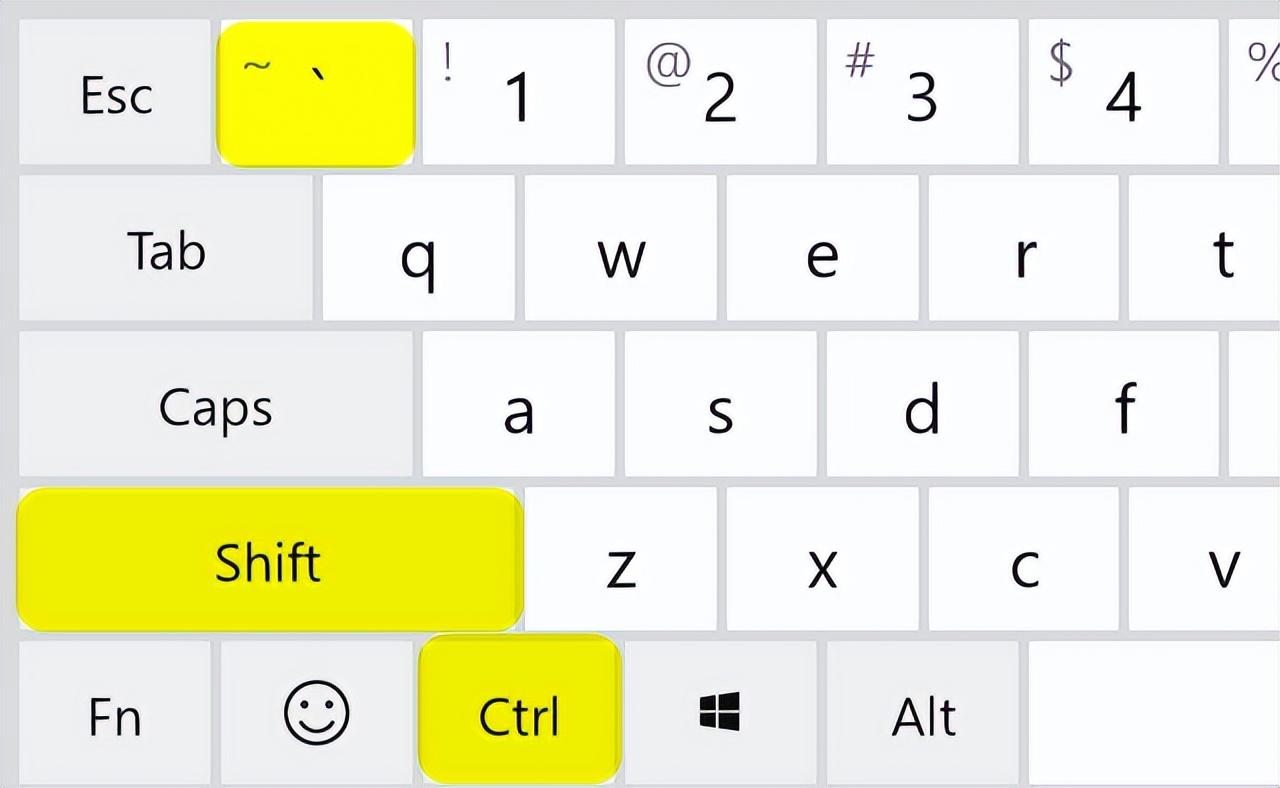
2 再次输入依然坚如磐石
同样的数据表格,单元格格式已经设置成常规格式,输入的公式还是显示为本身,但是这一次和前面的情况有所不同,在公式引用的单元格有引用预览的效果。
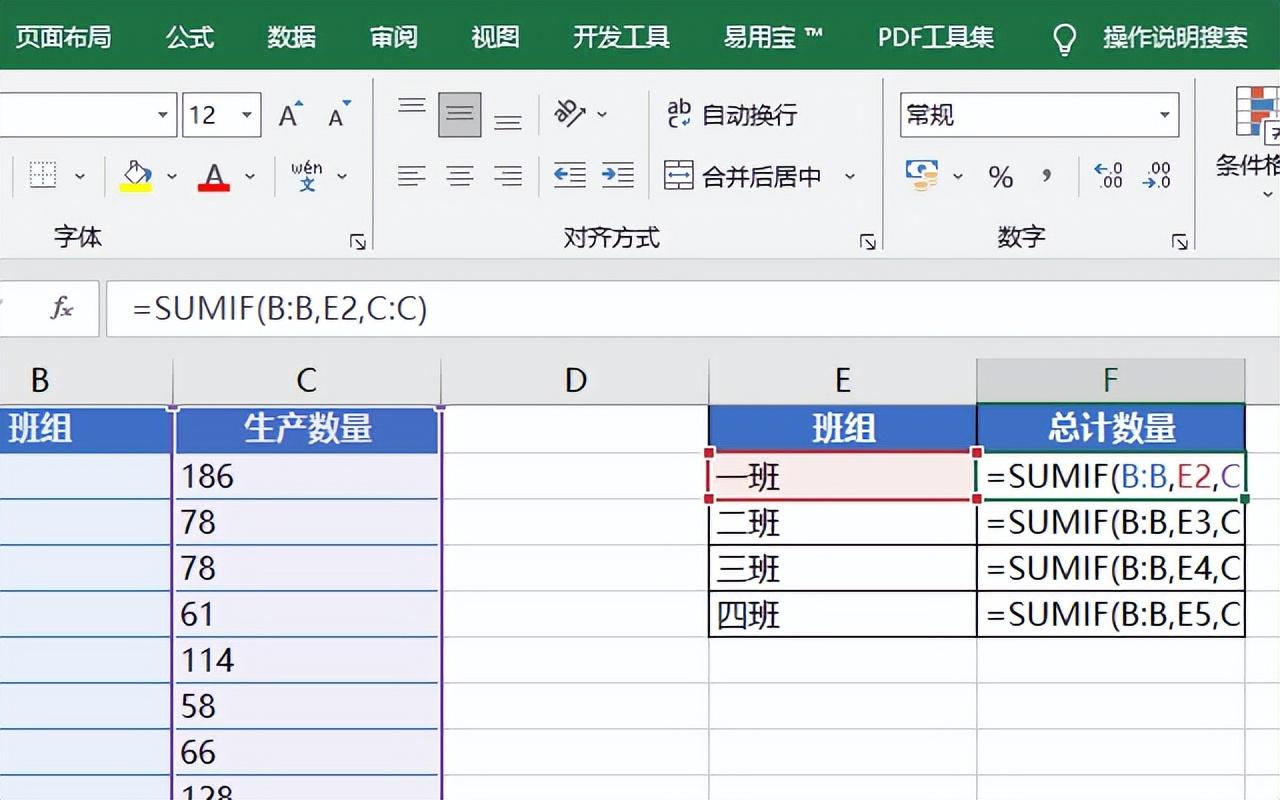
其实这是工作表显示公示的状态,单击【公式】-【显示公式】,关闭显示公式就可以了。
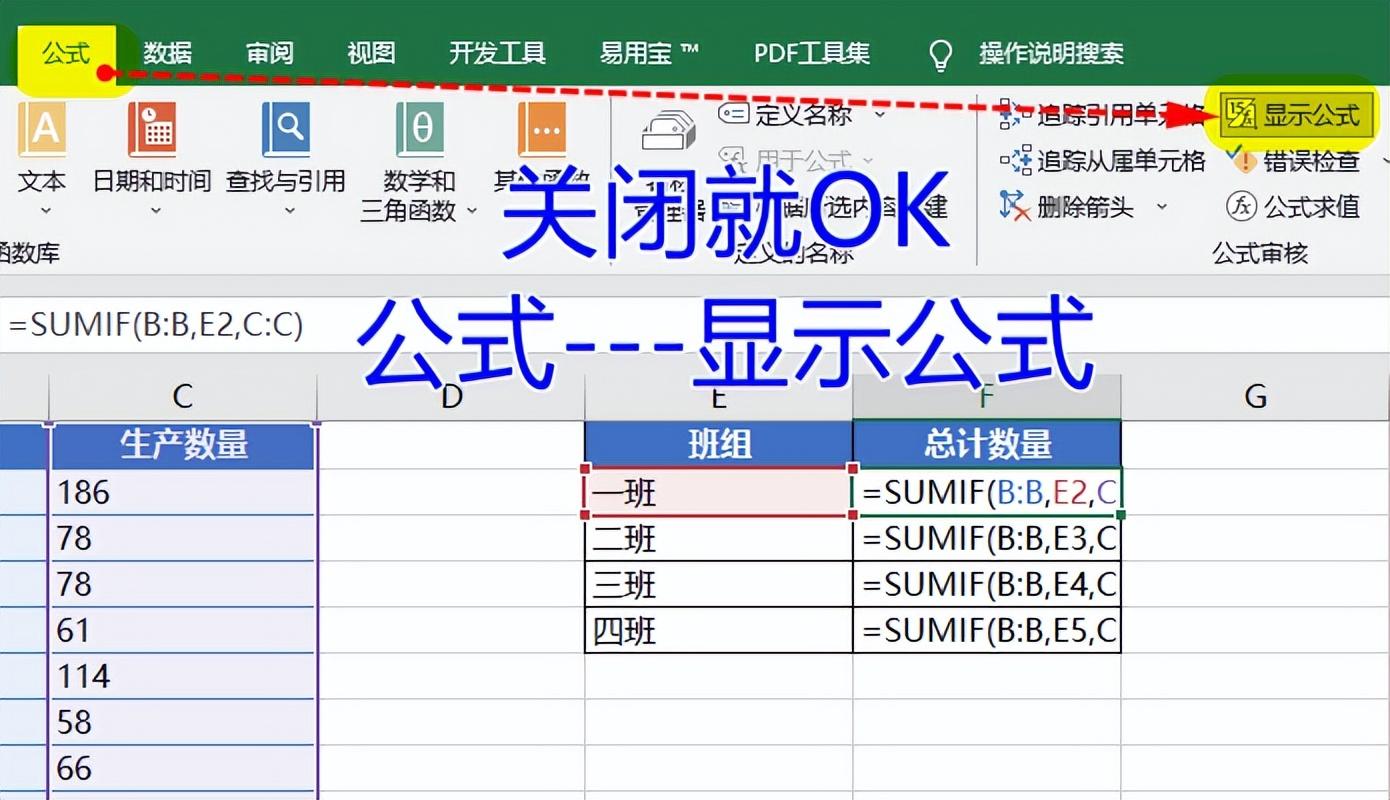
显示公式或关闭显示公式快捷键Ctrl+·
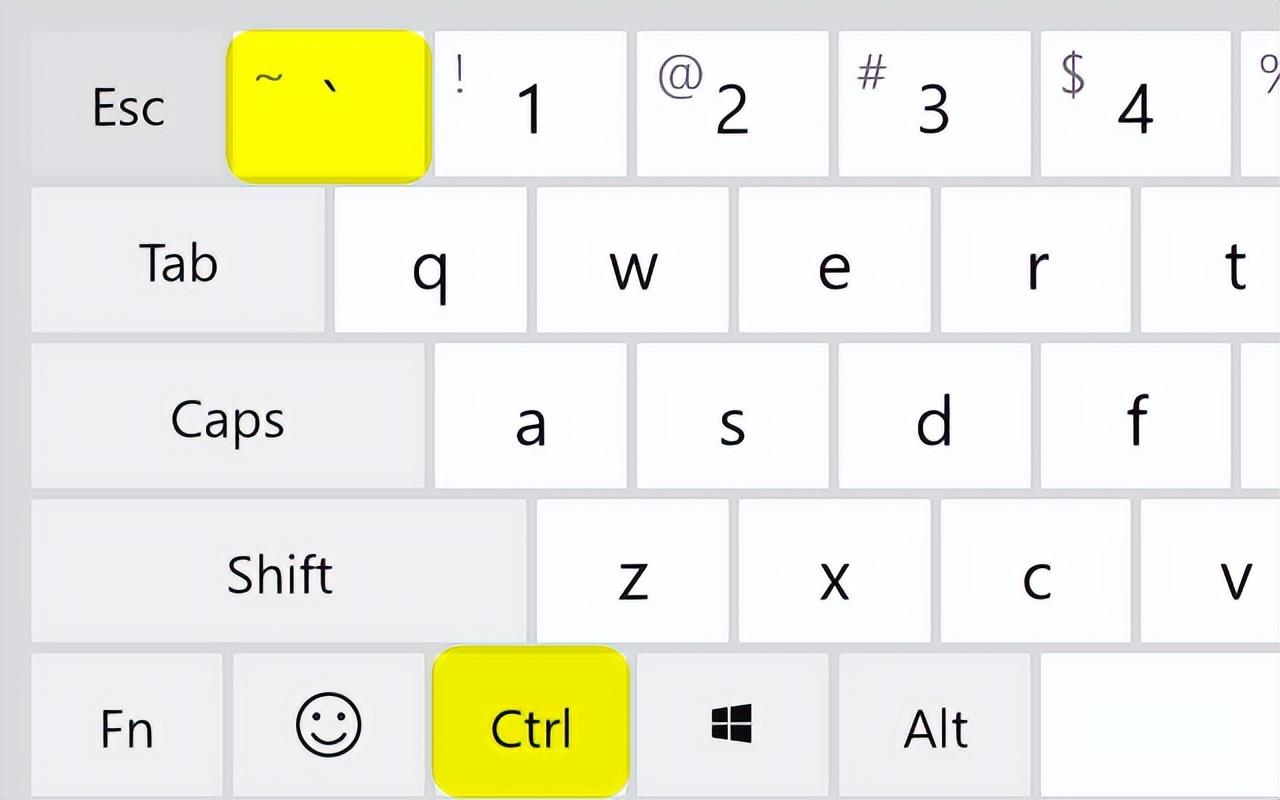
3 别忘了打开自动重算
历经千辛排除万难, 总算可以在单元格中输入公式计算出结果了,刚松了口气又出幺蛾子了,输入公式向下填充,计算得到的都是相同的数字。
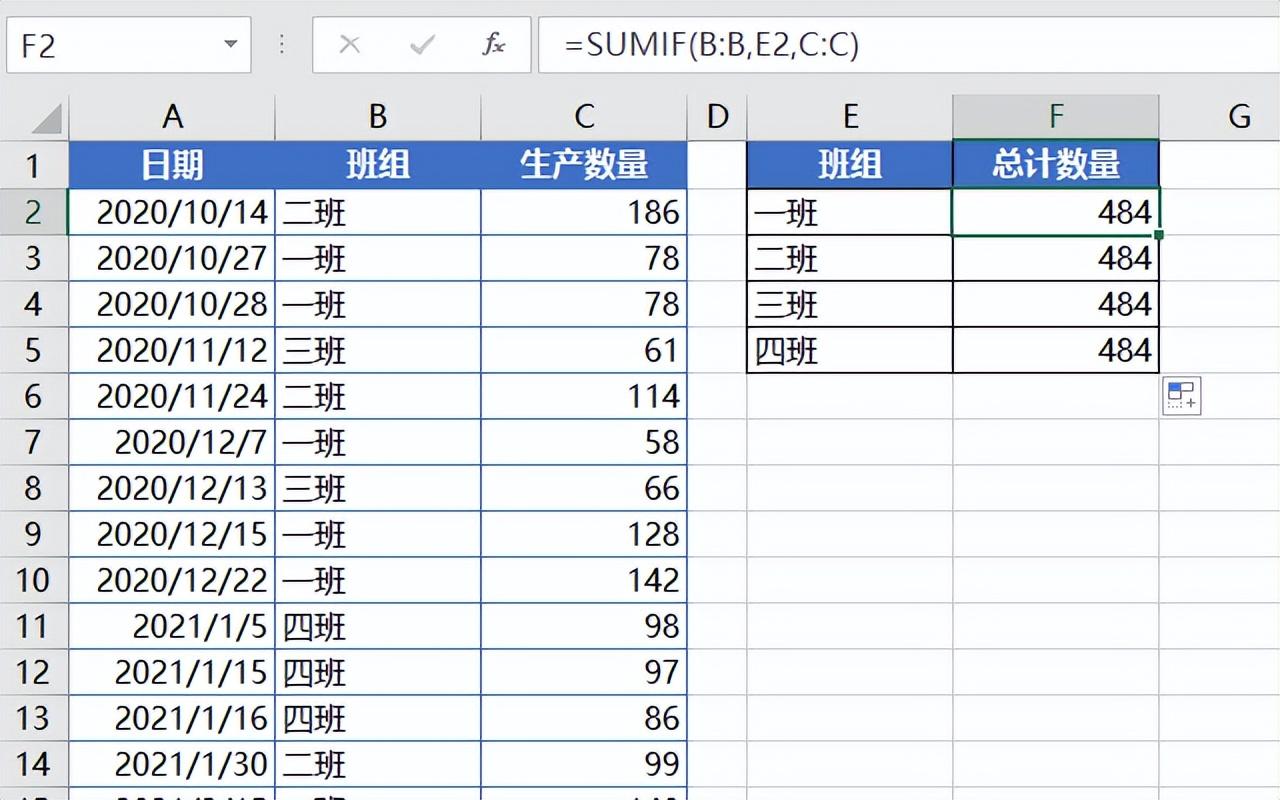
原来这是工作簿没有开始自动重算功能,打开自动重算就可以了,【公式】-【计算选项】-【自动】。
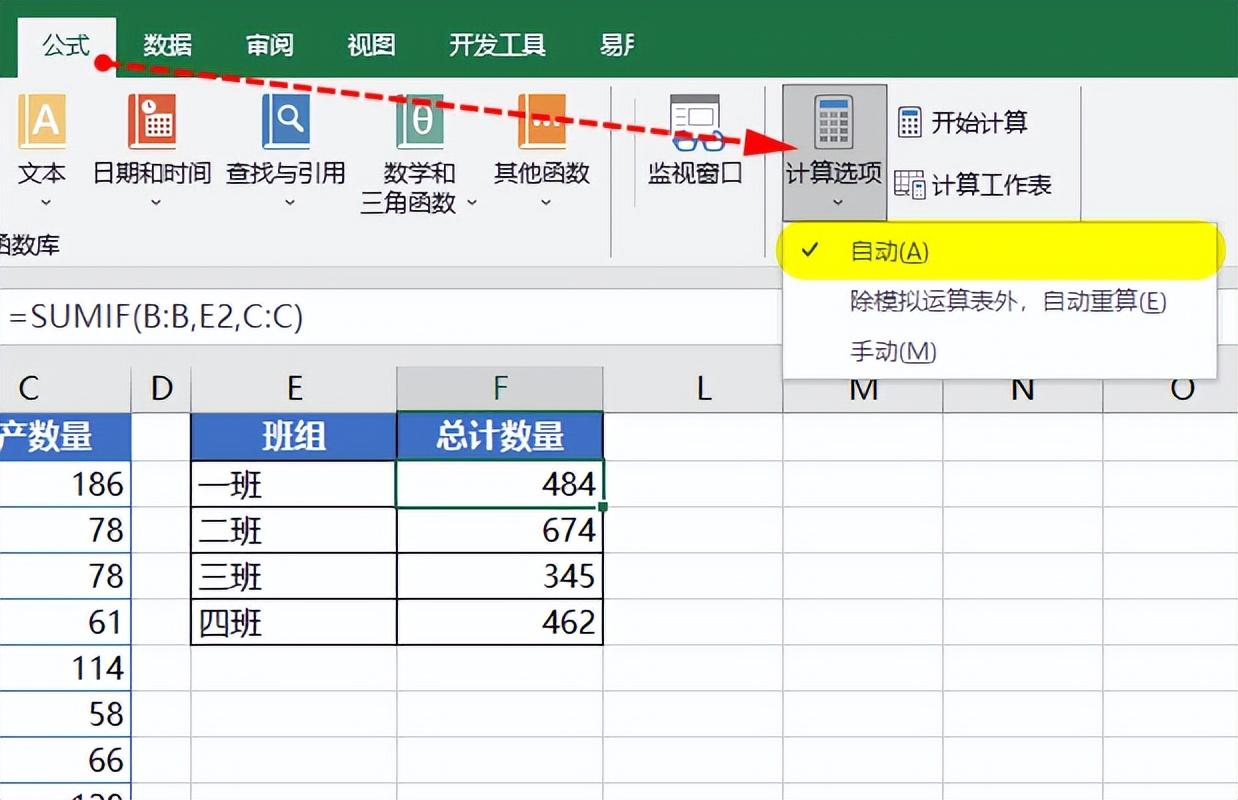
也可以进入Excel选项中勾选自动重算,点击【文件】-【选项】-【公式】,在计算选项中勾选工作簿计算的【自动重算】,然后点击Excel选项【确定】。
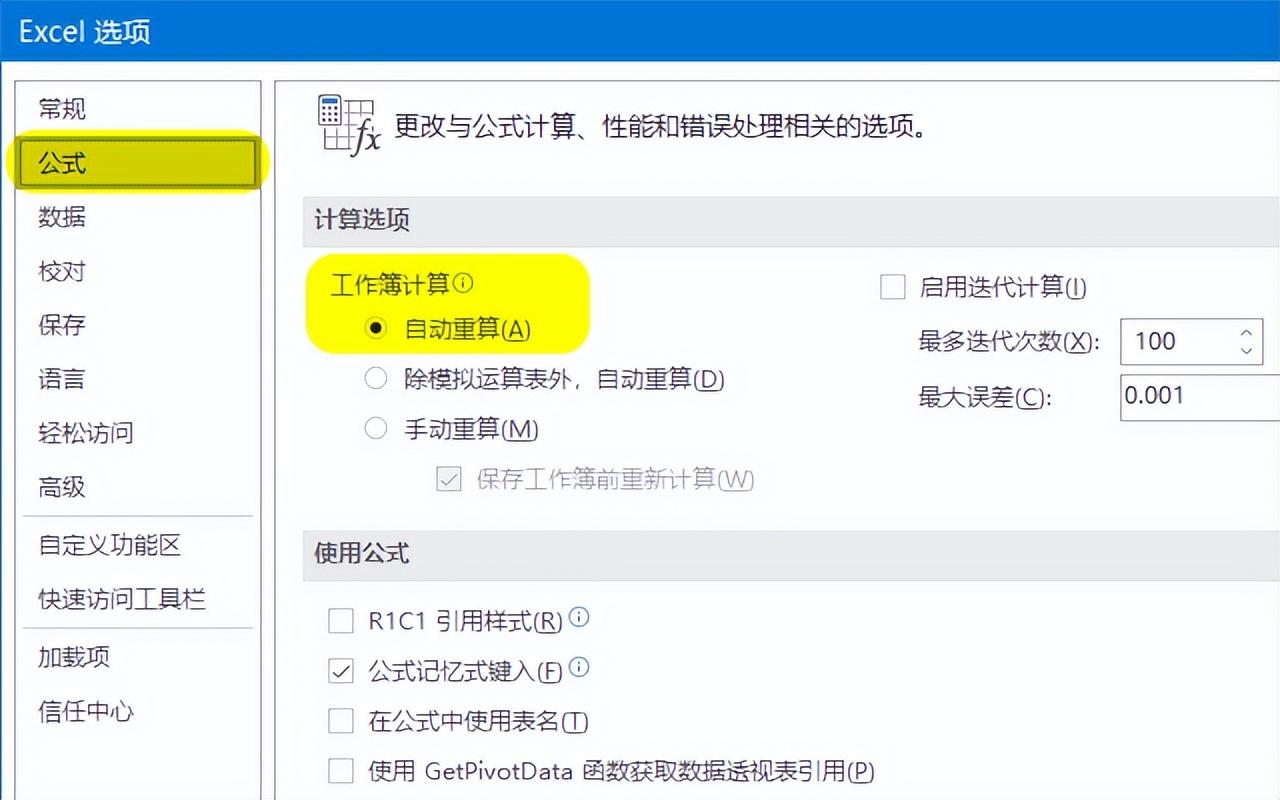
4 用运算符破解文本型数字
在Excel中以文本形式储存的数字称之为文本型数字,有些函数会忽略文本,比如SUM,在本实例中用SUM汇总四个班组的数据,结果得到一个0,显然计算结果错误。

通常我们可以使用--、*1、+0、-0等方法直接通过公式转换成数字做汇总,或者可以考虑先使用数据分列,选择性贴等技巧把数据源转换成数值型数字再用函数汇总。
比如公式=SUM(--B2:B5)
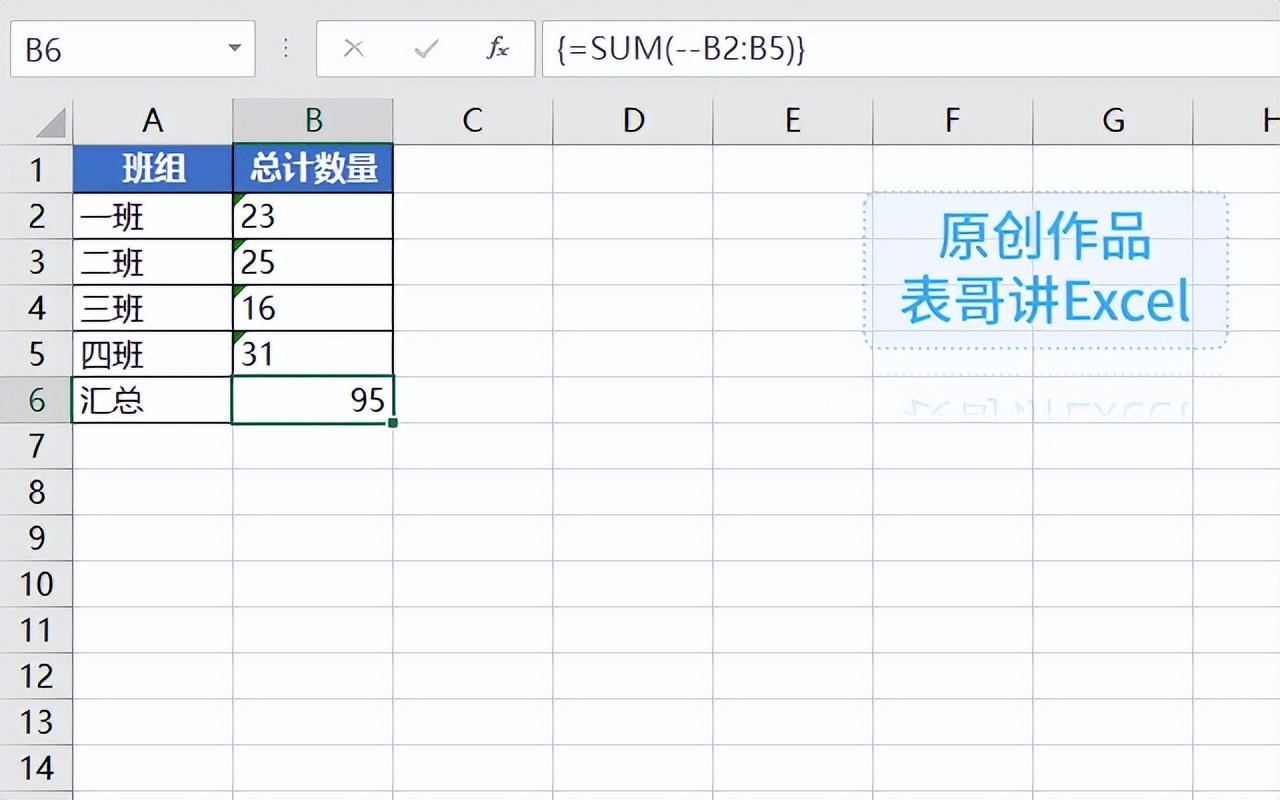
还有一种方法在数据少的情况下可以借鉴,使用运算符计算,公式=B2+B3+B4+B5,这样也可以破解文本型数字的计算。
5 数组公式别忘了按三键
如下表格,需要对数量*单价计算总金额,输入公式:=SUM(C2:C9*D2:D9)
按回车之后计算结果是36,显示这个数字不是总金额。
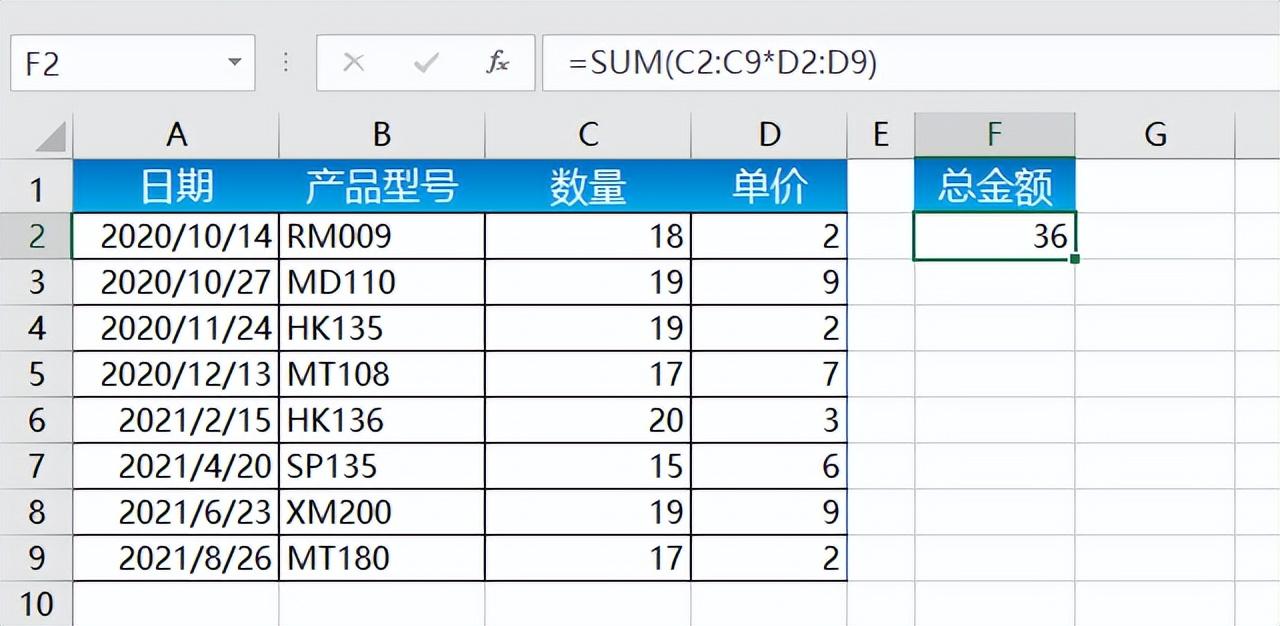
看公式没问题,是两列数字相乘之后汇总,但是这个公式是数组公式,在输入公式之后需要按Ctrl+Shift+Enter才能得到正确的计算结果。
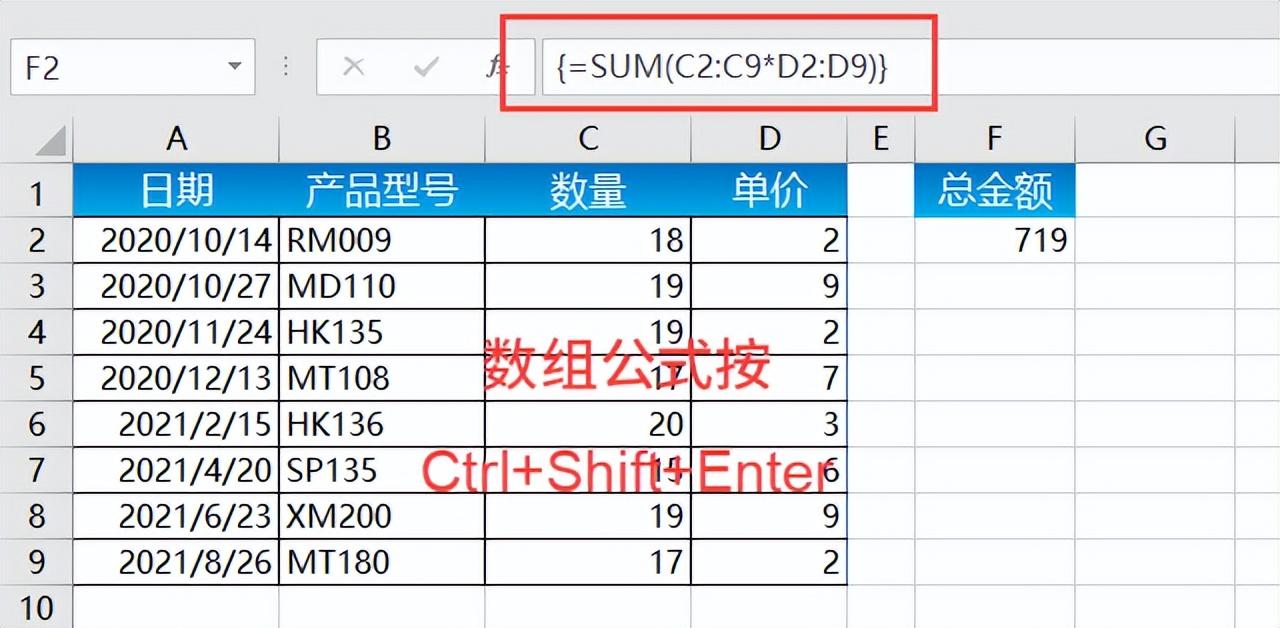
注意,公式两边的一对大括号是数组公式自动生成的,不是手工输入的哦。
猜你喜欢
相关推荐
-
各位伙伴们好,如果你对excel一行拆分多行,以及一个单元格上下拆分二行不是很了解,今天小编给大家科普一下具体的知识。希望可以帮助到各位,下面就来解答关于excel一行拆分多行的问题,下......
-
各位伙伴们好,假如你对excel函数怎么用,和excel常用函数使用方法不是很明白,今天小编给大家解答一下你们心中的疑问。希望可以帮助到有需要的朋友,下面就来解答关于excel函数怎么用......
-
各位伙伴们好,若是你对excel打印每页都有标题和表头,与把表格打印在一张纸上怎么设置不是很清楚,今天小编给大家科普一下具体的知识。希望可以帮助到有需要的朋友,下面就来解答关于excel......
-
各位伙伴们好,若是你对excel相同名称数量相加汇总不是很明白,今天小编给大家解答一下你们心中的疑问。希望可以帮助到有需要的朋友,下面就来解答关于excel相同名称数量相加汇总的问题,下......
-
各位朋友们好,若是你对if函数三个条件怎么填,与if函数多个条件多个结果不是很清楚,没关系,今天小编就为大家解答一下。希望可以帮助到各位,下面就来解答关于if函数三个条件怎么填的问题,下......
-
dirty和拿铁的区别有:制作方法不同、外形不同、起源不同。dirty是即溶咖啡和奶粉制成。拿铁是在刚刚做好的意大利浓缩咖啡中倒入接近沸腾的牛奶而成。...
-
电子邮件地址书写:一般格式是:name@网站,例如:name@163.com,name@126.com,name@Sina.com。符号的左侧是对方的登录名,右侧是完整的主机名,由主机名......
-
cif是常用国际贸易术语,意思是成本加保险费和运费。cif是指卖方在规定的装运期内,在指定的装运港,将货物交至船上,负担货物装上船之前的一切费用和风险,并负责运费和保险费,支付运费和保险......
-
CSDN是ChineseSoftwareDeveloperNetwork的缩写,从字面上理解是中国软件开发者网络,而且是一个专业it联盟,其论坛、下载倍受网友欢迎,是国内比较知名的IT站......
-
75英寸电视的长是1.6603米,宽是0.9338米。电视尺寸指的是电视屏幕对角线的长度,169屏幕比例下,75英寸电视的长宽分别为1.6603米和0.9338米。...
-
airpods2和3代的区别:外观不同、音质不同、价格不同、佩戴感受不同、续航时间不同、操控方式不同等。其中,airpods3在音质,佩戴牢固性、续航时间、防水性能等方面都有较大的升级,......
-
ab血型女人性格特色:长处:直觉敏锐、注意力集中、亲切、富于融合性、富同情心、富于牺牲精神、能够反省。短处:性情易变、性急、神经质、烦恼不安、多牢骚等。...
-
Dism++是一款Windows系统管理优化工具,拥有强大的系统精简修复处理功能;它支持多种系统清理项目,能全方位保障电脑处于最佳运作状态。...
版权声明:本文内容由互联网用户自发贡献,该文观点仅代表作者本人。本站仅提供信息存储空间服务,不拥有所有权,不承担相关法律责任。如发现本站有涉嫌抄袭侵权/违法违规的内容, 请发送邮件至 toplearningteam@gmail.com 举报,一经查实,本站将立刻删除。











